将flash播放动画导入到ppt操作步骤
在PPT中插入Flash动画方法四种教你四种方法

在PPT中插入Flash动画方法四种教你四种方法:方法一将扩展名为. SWF的Flash动画文件插入PPT ---插入一个由文件创建的对象;---在“动作设置”中的“对象动作”选项中选择“激活内容”。
在PPT 中插入Flash动画方法二将Flash生成的. exe动画文件插入PPT 1、先插入一图片2、该图片“动作设置”中的“单击鼠标”选项中选择“运行程序”,并指定文件路径和文件名注意:用这个方法时,一定要把在PPT菜单“工具”->“选项”—>“安全性”->“宏安全性”的“安全级”选项变为“低”。
不然的话,每次演示都会弹出个警告框。
在PPT中插入Flash动画方法三利用Active X 控件插入动画---选择“视图”->“工具栏”->“控件工具箱”---点击“其它工具图标”,从下拉列表中选择“ShockWave Flash Object”选项,鼠标变成“+”形状,将其拖动即出现Flash控件图形。
---单击“控件工具箱”上的“属性”按钮,打开属性对话框。
---选择“自定义”,单击“浏览”按钮,在弹出的对话框中的“Movie URL”中输入. swf文件路径及名称,并调整“play”,“quality”,“loop”等其它属性。
在PPT中插入Flash动画方法四利用插入超链接 1. 运行PowerPoint程序,打开要插入动画的幻灯片。
2. 在其中插入任意一个对象,比如一段文字、一个图片等。
目的是对它设置超链接。
最好这个对象与链接到的动画的内容相关。
3. 选择这个对象,点击“插入”菜单,在打开的下拉菜单中单击“超级链接”。
4. 弹出的窗口中,“链接到”中选择“原有文件或Web页”,点击“文件”按钮,选择到想插入的动画,点击“确定”完成。
播放动画时只要单击设置的超链接对象即可。
在PPT中插入Flash的四种方法
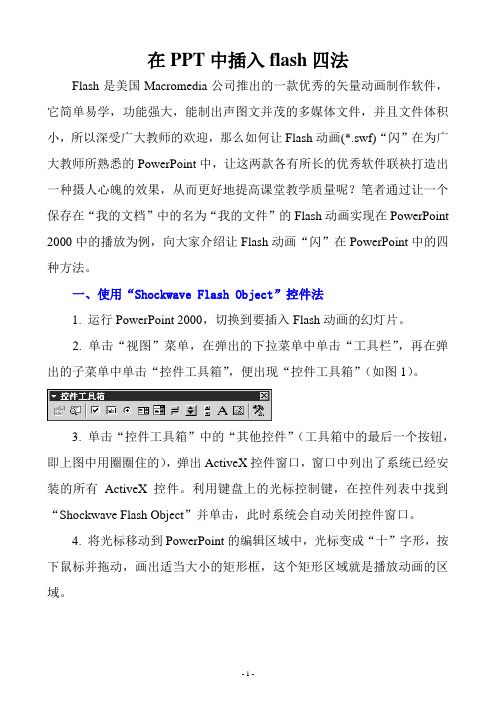
在PPT中插入flash四法Flash是美国Macromedia公司推出的一款优秀的矢量动画制作软件,它简单易学,功能强大,能制出声图文并茂的多媒体文件,并且文件体积小,所以深受广大教师的欢迎,那么如何让Flash动画(*.swf)“闪”在为广大教师所熟悉的PowerPoint中,让这两款各有所长的优秀软件联袂打造出一种摄人心魄的效果,从而更好地提高课堂教学质量呢?笔者通过让一个保存在“我的文档”中的名为“我的文件”的Flash动画实现在PowerPoint 2000中的播放为例,向大家介绍让Flash动画“闪”在PowerPoint中的四种方法。
一、使用“Shockwave Flash Object”控件法1. 运行PowerPoint 2000,切换到要插入Flash动画的幻灯片。
2. 单击“视图”菜单,在弹出的下拉菜单中单击“工具栏”,再在弹出的子菜单中单击“控件工具箱”,便出现“控件工具箱”(如图1)。
3. 单击“控件工具箱”中的“其他控件”(工具箱中的最后一个按钮,即上图中用圈圈住的),弹出ActiveX控件窗口,窗口中列出了系统已经安装的所有ActiveX控件。
利用键盘上的光标控制键,在控件列表中找到“Shockwave Flash Object”并单击,此时系统会自动关闭控件窗口。
4. 将光标移动到PowerPoint的编辑区域中,光标变成“十”字形,按下鼠标并拖动,画出适当大小的矩形框,这个矩形区域就是播放动画的区域。
5. 右单击矩形框,在出现的快捷菜单中单击“属性”,出现“属性”窗口(如图2)。
6. 单击“属性”窗口中的“自定义”一栏,此栏右端便出现一按钮(上图中用圈圈定部分)。
单击该按钮,出现“属性页”窗口,在“影片URL”右侧文本框中输入“我的文件”Flash动画的完整路径(如果Flash动画与PowerPoint文件处于同一目录中,也可以只输入Flash动画文件名),且必须带后缀名“.swf”。
让PPT和Flash互通
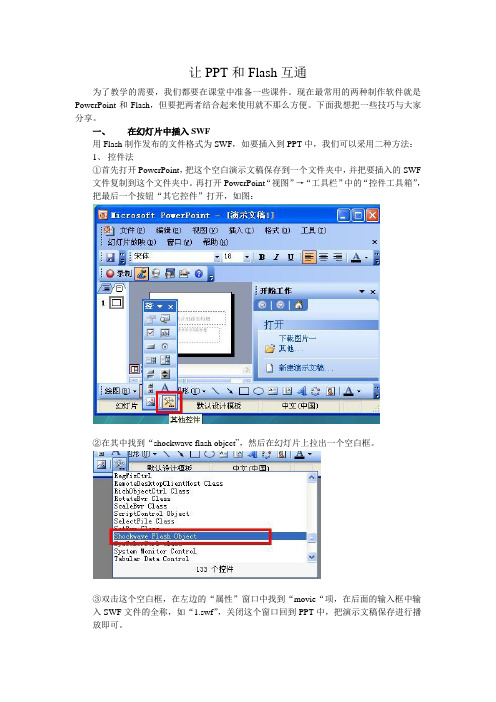
让PPT和Flash互通为了教学的需要,我们都要在课堂中准备一些课件。
现在最常用的两种制作软件就是PowerPoint和Flash,但要把两者结合起来使用就不那么方便。
下面我想把一些技巧与大家分享。
一、在幻灯片中插入SWF用Flash制作发布的文件格式为SWF,如要插入到PPT中,我们可以采用二种方法:1、控件法①首先打开PowerPoint,把这个空白演示文稿保存到一个文件夹中,并把要插入的SWF文件复制到这个文件夹中。
再打开PowerPoint“视图”→“工具栏”中的“控件工具箱”,把最后一个按钮“其它控件”打开,如图:②在其中找到“shockwave flash object”,然后在幻灯片上拉出一个空白框。
③双击这个空白框,在左边的“属性”窗口中找到“movie“项,在后面的输入框中输入SWF文件的全称,如“1.swf”,关闭这个窗口回到PPT中,把演示文稿保存进行播放即可。
2、软件法现在网上有个iSpring 软件,可以很方便的在PPT中插入SWF文件。
安装完这个软件后在PowerPoint中会出现控件工具栏,如图:选择其中的“Insert Flash”,找到SWF文件的存放位置插入即可。
3、不管用什么方法,有二个地方一定要注意:①为了保证在其它电脑中也能正确播放,一定要把PPT和SWF文件放在同一个文件夹中。
②电脑上要安装好Flash插件。
检查的方法是随意打开一个含有 Flash文件的网页,如新浪网等,能够正常播放其中的Flash(一般为广告),说明电脑上已安装好了Flash插件,没有安装的话会弹出对话框,只要按步骤安装一下即可。
二、把PPT转成Flash文件我们辛辛苦苦完成的课件,如果想把它发布到网上,同时又要防止别人随意修改自己的成果,我们就可以把PPT文件转成SWF。
最方便的就是用刚才的iSpring,看到插件中的“Publish”了吗,用它就可以把你的PPT 文件快速地转换成SWF了,其中的操作很简单,自己可以摸索一下。
PPt2007幻灯片中嵌入.swf格式Flash动画

PPt2007幻灯片中嵌入.swf格式Flash动画在Powerpoint 2007中插入此flash并在全屏时实时显示或者其它:1 在幻灯片中嵌入.swf 格式Flash动画1.1 在功能区显示开发工具(1)单击″Microsoft Office 按钮″,然后单击″PowerPoint 选项″;(2)单击″常用″,然后在″PowerPoint 首选使用选项″下,选中″在功能区显示' 开发工具' 选项卡″复选框,单击″确定″。
1.2 在计算机上注册Shockwave Flash Object必须在计算机上注册Shockwave Flash Object 才能够在演示文稿中播放Flash文件。
若要查看Shockwave Flash Object 是否已注册,请在″开发工具″选项卡上的″控件″组中,单击″其他控件″。
如果Shockwave Flash Object显示在控件列表中,则表示它已在计算机上注册。
如果尚未注册,则请从Adobe 网站上下载最新版本的Flash Player,以便在计算机上注册Shockwave Flash Object。
1.3 使用Shockwave Flash Object 的ActiveX 控件在幻灯片中添加.swf格式Flash动画(1)打开或新建演示文稿,选择欲添加滚动文本框的幻灯片;(2)在″开发工具″选项卡上的″控件″组中,单击″其他控件″;(3)在控件列表中,单击″Shockwave Flash对象″并单击″确定″,然后在幻灯片上拖动以绘制控件;(4)通过拖动尺寸控点调整控件大小;(5)右键单击Shockwave FlashObject,然后单击″属性″;(6)在″按字母顺序″选项卡上单击名称属性,在其右侧单元格中输入名称,本文使用缺省的Shockwave Flash1;(7)在″按字母顺序″选项卡上单击Movie 属性;(8)在值列(″Movie″旁边的空白单元格)中,键入要播放的Flash文件的完整驱动器路径,包括文件名(例如D\ 我的Flash作品\ 小池.swf),或键入其统一资源定位器(URL);(9)若要设置有关如何播放动画的特定选项,请执行以下操作,然后关闭″属性″对话框:①若要在显示幻灯片时自动播放文件,则请将Playing 属性设置为True。
图解将Flash插入到PowerPoint2003-一利用f.

图解将Flash插入到PowerPoint2003PowerPoint演示文稿简单易学易用,但动画功能不强,这就需要用到动画制作功能强大而且在网上广为传播的flash,因而把这两种类型的文件结合到一起尤如双剑合壁。
一、利用Flash ActiveX控件工具插入这种方法是将动画作为一个控件插入到PowerPoint中去,该方式的特点是它的窗口大小在设计时就固定下来,设定的方框的大小就是在放映时动画窗口的大小。
当鼠标在Flash播放窗口中时,响应Flash的鼠标事件,当鼠标在Flash 窗口外时,响应PowerPoint的鼠标事件,很容易控制。
这是我们主要应用的一种方法。
1. 运行PowerPoint程序,打开要插入动画的幻灯片。
2. 单击菜单中的“视图”选项,在下拉菜单中选择“工具栏”的“控件工具箱”,再从下拉菜单中选择[其他控件]按钮。
(如图1)图13. 在随后打开的控件选项界面中,选择“Shockwave FlashObject”选项,出现“十”字光标,再将该光标移动到PowerPoint的编辑区域中,按住左键画出适合大小的矩形区域,也就是播放动画的区域,就会出现一个方框。
注意不能满屏,满屏就不能跳转到下一张幻灯片了。
(如图2)4. 选定这个方框,用右击鼠标选择“属性”出现属性页。
在“Movie”后输入动画的地址和名称即可。
要注意的是输入的路径中必须完整地填写后缀名(如1.swf)。
建议最好把flash文件与PowerPoint文件放在同一个文件夹下,这样就可以只输入完整的文件名就可以了。
(如图2)5.保存文件,退出后,再打开文件,就可放映了。
(如图3)图3二、利用插入对象的方法采用这种方式,在播放幻灯片时会弹出一个播放窗口,它可以响应所有的Flash鼠标事件。
还可以根据需要在播放的过程中调整窗口的大小。
它的缺点是播放完了以后要点击[关闭]按钮来关闭窗口。
1. 运行PowerPoint程序,打开要插入动画的幻灯片。
将flash播放动画导入到ppt操作步骤

1.打开ppt,新建文件,选择合适的幻灯片版式,如图所示,输入幻
灯片标题:
2.打开控件工具箱,在ppt界面上,选择“视图”—“工具栏”—“控
件工具箱”命令,打开控件工具箱。
如图所示
3.创建flash控件,在“控件工具箱”中单击“其他控件”按钮
单击
在弹出的“选择控件对话框列表”中,选择Shockwave Flash Object,选择控件后,鼠标变成“十”字形状,在幻灯片设计区中自左上想右下拖动鼠标,画出一个矩形,如图所示:
4. 设置Flash 控件属性。
在“控件工具箱”工具栏中,单击“属性”按钮,如图
5. 在弹出的“属性”对话框中,设置Embedmovie :true
Movie 后黏贴入.swf 动画播放文件的绝对路径,例如下图flash.swf 文件的路径为
C:\Documents and Settings\user303\桌面
\flash.swf
完成后,关闭控件,直接进行幻灯片播放就可以了。
单击。
如何在Powerpoint里加入Flash(技法大全)

如何在Powerpoint里加入Flash准备工作当然要使PowerPoint能顺利地播放Flash动画文件,前提条件是要安装Flash和Flash控件。
安装Flash控件有下面两种安装方法:1、 在安装的Flash 4时,在\flash 4\players文件夹下有Flash ActiveX 安装文件InstallAXFlash.exe,单击即可安装。
2、 在Windows 的"控制面板|添加/删除程序"的"安置Windows|多媒体"选项卡中添加"Macromedia Shockwave Flash"。
在PPT文件里嵌入Flash文件1. 启动PowerPoint(2010版,开始\ 选项\ 自定义功能区\ 给“开发工具”选项卡打上钩),在主菜单上选择->视图(V)->工具栏(T)->控件工具箱2. 点击工具列最下方右边的“其他控件”选项3. 这时会列出电脑中所有安装的ActiveX 控件,从选单中选择ShockWave Flash Object4. 鼠标变成十字型,在Powerpoint文件中要插入flash的合适位置上拖出一个矩形框(会出现一个大大的叉),这就是用来插入flash 动画的占位框。
5. 双击拖出来的框框,或按鼠标右键,选择属性。
6. 看左边弹出的面板,找到其中的“自定义”三个字,然后点其击右边的有“...”标志的按钮7. 在弹出的对话框中,在“影片URL(M)”后的输入栏中(在PowerPoint 2010版,为"Movie"栏),填上要插入的swf档案的绝对路径和文件名,当然,直接读取网上的swf文件也是可以的。
如果swf文件与这个PPT在同一目录下,也可只输入文件名。
8. 确保 Playing 属性设为 True。
该设置使幻灯片显示时自动播放动画文件。
如果 Flash 文件内置有“开始/倒带”控件,则 Playing 属性可设为 False。
在powerpoint中插入flash动画的3种方法
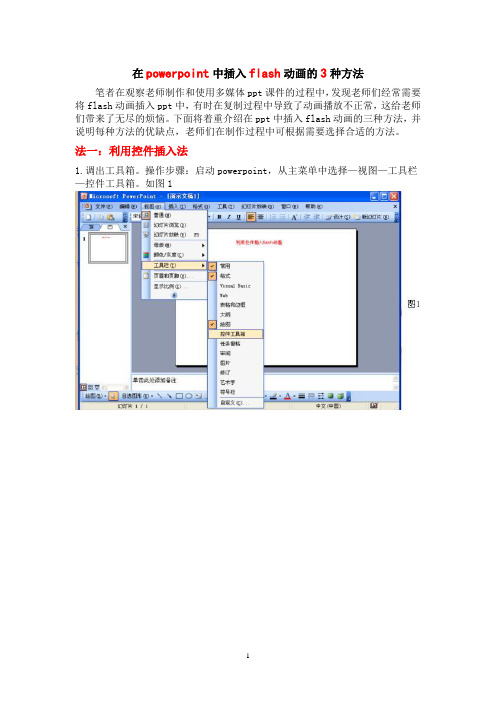
在powerpoint中插入flash动画的3种方法笔者在观察老师制作和使用多媒体ppt课件的过程中,发现老师们经常需要将flash动画插入ppt中,有时在复制过程中导致了动画播放不正常,这给老师们带来了无尽的烦恼。
下面将着重介绍在ppt中插入flash动画的三种方法,并说明每种方法的优缺点,老师们在制作过程中可根据需要选择合适的方法。
法一:利用控件插入法1.调出工具箱。
操作步骤:启动powerpoint,从主菜单中选择—视图—工具栏—控件工具箱。
如图12.在控件工具箱中选择“其他控件”,这时会列出电脑中安装的Active X控件找到Shockwave Flash Object控件。
如图2。
3.这时,鼠标变成“+”,在幻灯片中需要插入flash动画的地方画出一个框。
如图3。
4.在框中点击鼠标右键,点击属性,如图4,然后出现Shockwave Flash Object 属性设置栏,如图5。
5.左键双击“自定义”,在弹出的对话框中,在影片URL(M)后的输入栏中,填上要插入的swf档案的路径和文件名,当然,直接读取网上的swf文件也是可以的。
如图6。
注意:在填写影片URL时需填写上文件的后缀名.swf。
另外选中“嵌入影片”,即将flash动画包含到ppt文件中,复制ppt的同时不需复制动画文件,当将该ppt复制或移动到其他计算机使用时仍能正常显示flash。
若未选“嵌入影片”,则需将动画文件和ppt文件同时复制,并且修改影片URL路径,否则在动画位置上将会出现白框,动画显示不正常。
笔者建议选择“嵌入影片”。
若计算机上未安装flash播放器也能正常运行。
保存浏览即可。
优点:1)无需安装flash播放器; 2)在图6所示对话框中选中“嵌入影片”,则可将动画文件和ppt文件合为一体,复制时不需单独复制动画文件,也不需再做路径修改。
缺点:操作相对复杂。
法二:利用对象插入法1、启动PowerPoint后创建一新演示文稿;2、在需要插入Flash动画的那一页单击菜单栏上的“插入——对象”,如图7。
如何在ppt中播放flash文件

如何在ppt中播放flash文件PPT是我们最常用的演示软件之一,其便捷性给我们的工作生活带来很多好处。
有时我们需要使用ppt来播放flash文件,下面就让店铺告诉你如何在ppt中播放flash文件的方法。
在ppt中播放flash文件的方法:首先,准备好你的PPT和Flash文件。
把这两个文件放在同一个目录下。
这里以都放在桌面为例介绍。
如果大家要做正式的课件,建议单独建一个文件夹,把PPT和Flash文件放进去。
打开PPT之后,找到我们要添加Flash动画的那一页。
如下图所示。
找到左上角的“文件”选项卡,点击进入,找到左下角的“选项”命令。
在选项命令页面,找到“自定义功能区”这里会出来两排命令,这里把右边命令中的“开发工具”勾选中,点击“确定”如下图所示。
这时我们回到主要编辑页面,在上方的菜单栏上就可以看到“开发工具”就已经以选项卡的方式显示在最上方了。
点击进入。
如下图所示,点击进入“开发工具”子菜单,在“控件”中,选择红色框中的“其他控件”按钮,进入“其他控件”窗口,选择“shockwave Flash object”选项,点击“确定”。
这时鼠标会变成十字装“+”,在PPT上拖动鼠标,拉出一个框,用来放你的Flash。
大小根据自己的需要来调整。
在框上点击鼠标右键,选择“属性表”命令。
在属性表中,将“movie”后面的空白处,填上你的Flash文件的文件名,例如“抢房子大赛.swf”,注意这个【.swf】的后缀名必须加上。
下面的“playing”属性选择为True现在播放PPT的时候,你的Flash动画就可以自动播放了!。
如何在PPT中插入SWF动画

如何在PPT 中插入SWF 动画为求完整性,有关PPT 用插入SWF 的方法叙述如下,的方法叙述如下,注意其中第八条,注意其中第八条,注意其中第八条,将制作好的将制作好的PPT 替换掉打包CD 里的PPT 文件。
文件。
利用Active X 控件插入动画控件插入动画 1. 启动PowerPoint PowerPoint,在主菜单上选择,在主菜单上选择,在主菜单上选择->->->视图视图视图(V)->(V)->(V)->工具栏工具栏工具栏(T)->(T)->(T)->控件工具箱控件工具箱控件工具箱2. 点击工具列最下方右边的“其他控件”选项点击工具列最下方右边的“其他控件”选项3. 这时会列出电脑中所有安装的ActiveX 控件,从选单中选择ShockWave Flash Object4. 鼠标变成十字型,在Powerpoint 文件中要插入flash 的合适位置上拖出一个矩形框(会出现一个大大的叉),这就是用来插入flash 动画的占位框。
动画的占位框。
5. 双击拖出来的框框,或按鼠标右键,选择属性。
双击拖出来的框框,或按鼠标右键,选择属性。
6. 看左边弹出的面板,找到其中的“自定义”三个字,然后点其击右边的有“...”标志的按钮按钮7. 在弹出的对话框中,在“影片URL(M)”后的输入栏中,填上要插入的swf 档案的绝对路径和文件名,当然,直接读取网上的swf 文件也是可以的。
如果swf 文件与这个PPT 在同一目录下,也可只输入文件名。
目录下,也可只输入文件名。
8. 如果希望swf 文件存储在PowerPoint 档案里,把“嵌入影片(E)”前的勾勾打上即可。
如果没有选,则要将swf 文件和powerpoint 文件放置在一起,或正确的路径中即可文件放置在一起,或正确的路径中即可9. 按确定,一切OK! 按F5播放看看播放看看~~ ~~补充补充一般情况下只有在电脑上安装好了flash 的播放器,即IE 可以正确播放flash 动画,才可以在Powerpoint 中正确播放flash 文件,当然也有办法在不能播放Flash 的机器上正常放插有flash 的PPT.PPT.方法是:方法是:方法是:只要大家在插入Flash 控件的时候,在其属性面板里面把EmbedMovie 设置为true 激活后就可以了。
让Flash在PowerPoint中“动”起来

让Flash在PowerPoint中“动”起来在生物学课件制作中经常会用到flash和powerpoint,flash是一款优秀的矢量动画制作软件,powerpoint是一个专门用于制作电子文稿和幻灯片的软件。
如何使两者珠联璧合,让flash在powerpoint中“动”起来,从而更好地服务于生物学教学呢?本文以保存在“f:\”中的“尿液的形成过程.swf” flash动画为例,介绍四种让flash在powerpoint中“动”起来的方法。
1使用控件法1.1运行powerpoint 2002,切换到要插入flash动画的幻灯片。
1.2单击菜单“视图\工具栏\控件工具箱”(或者单击菜单“工具\自定义\工具栏\控件工具箱”),出现“控件工具箱”(如图1)。
■图1 控件工具箱■图2 控件列表1.3单击“控件工具箱”中的“其他控件”(控件工具箱的最后一个带扳手和锤子图形的按钮),弹出系统已安装的所有控件。
用鼠标或键盘上的方向键在控件列表中选择“shockwave flash object”(如图2)。
1.4将光标移到powerpoint的编辑区域中,光标呈“┿”形,按住鼠标左键并拖动,画出大小适当的矩形。
这个矩形范围就是后来播放动画的区域,可以根据需要对这个矩形的大小和位置进行调整。
1.5右键单击矩形(选中),在出现的快捷菜单中单击“属性”(或者在单击矩形选中后,单击“控件工具箱”的最前一个按钮“属性”),出现“属性”窗口(如图3)。
1.6单击“属性”窗口中的“自定义”一栏后的按钮“…”,出现“属性页”窗口(如图4)。
在“影片url(m)”右侧文本框中输入flash动画的完整路径“f:\尿液的形成过程.swf”,注意一定要带后缀名“.swf”。
其他项目采用系统默认即可,按“确定”返回powerpoint。
■也可以在“属性”窗口的“movie”一栏右侧文本框中直接输入flash动画的路径,然后单击“关闭”按钮退出(如图5)。
如何在PPT中插入动画、视频、音频、解说等
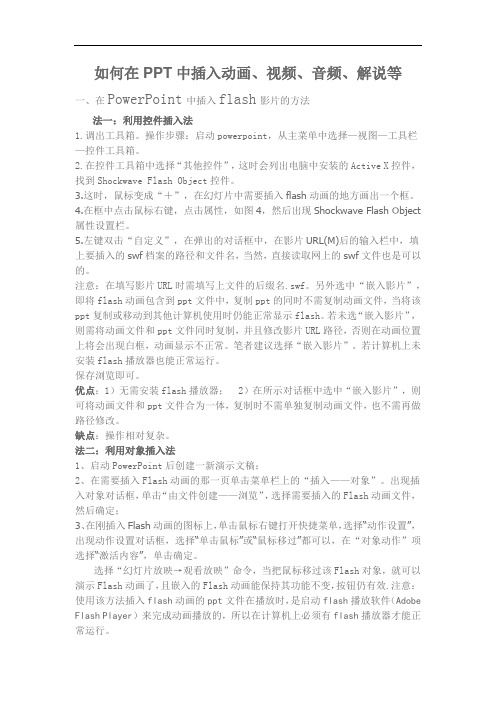
如何在PPT中插入动画、视频、音频、解说等一、在PowerPoint中插入flash影片的方法法一:利用控件插入法1.调出工具箱。
操作步骤:启动powerpoint,从主菜单中选择—视图—工具栏—控件工具箱。
2.在控件工具箱中选择“其他控件”,这时会列出电脑中安装的Active X控件,找到Shockwave Flash Object控件。
3.这时,鼠标变成“+”,在幻灯片中需要插入flash动画的地方画出一个框。
4.在框中点击鼠标右键,点击属性,如图4,然后出现Shockwave Flash Object 属性设置栏。
5.左键双击“自定义”,在弹出的对话框中,在影片URL(M)后的输入栏中,填上要插入的swf档案的路径和文件名,当然,直接读取网上的swf文件也是可以的。
注意:在填写影片URL时需填写上文件的后缀名.swf。
另外选中“嵌入影片”,即将flash动画包含到ppt文件中,复制ppt的同时不需复制动画文件,当将该ppt复制或移动到其他计算机使用时仍能正常显示flash。
若未选“嵌入影片”,则需将动画文件和ppt文件同时复制,并且修改影片URL路径,否则在动画位置上将会出现白框,动画显示不正常。
笔者建议选择“嵌入影片”。
若计算机上未安装flash播放器也能正常运行。
保存浏览即可。
优点:1)无需安装flash播放器;2)在所示对话框中选中“嵌入影片”,则可将动画文件和ppt文件合为一体,复制时不需单独复制动画文件,也不需再做路径修改。
缺点:操作相对复杂。
法二:利用对象插入法1、启动PowerPoint后创建一新演示文稿;2、在需要插入Flash动画的那一页单击菜单栏上的“插入——对象”。
出现插入对象对话框,单击“由文件创建——浏览”,选择需要插入的Flash动画文件,然后确定;3、在刚插入Flash动画的图标上,单击鼠标右键打开快捷菜单,选择“动作设置”,出现动作设置对话框,选择“单击鼠标”或“鼠标移过”都可以,在“对象动作”项选择“激活内容”,单击确定。
在Powerpoint2003中插入Flash动的四种方法

上述四法,各有长短。方法4虽然设置较繁琐,但是动画直接在PowerPoint窗口中播放,便于控制,流程显得紧凑;前面3种方法,虽然设置简单,但是播放Flash文件时,需启动Flash程序,播放完还要关闭Flash程序,流程显得松散。
在Powerpoint2003中插入Flash动的四种方法
方法一
将扩展名为. SWF的Flash动画文件插入PPT
1、插入一个由文件创建的对象
2、在“动作设置”中的“对象动作”选项中选择“激活内容”
方法二
将Flash生成的 .exe动画文件插入PPT
1、先插入一图片
2、该图片“动作设置”中的“单击鼠标”选项中选择“运行程序”,并指定文件路径和文件名
2、点击“其它工具图标”,从下拉列表中选择“ShockWave Flash Object”选项,鼠标变成“+”形状,将其拖动即出现Flash控件图形。
3、单击“控件工具箱”上的“属
4、在弹出的对话框中的“Movie”中输入. swf文件路径及名称,并调整“playing”,“quality”,“loop”等其它属性。确保 Playing 属性设为 True,完成后关闭“属性”对话框,放映幻灯片查看效果。
这里有两种情形分别介绍:
其一,“属性”面板上没有“自定义”项目。在“Movie”项目后输入“abc.swf”,然后关闭“属性”面板,再次保存文件(使用的是相对路径,即SWF与PPT处于相同文件夹)。当这个PPT文档转移到其他电脑上使用时,abc.swf文件也必须同时转移到与之相同的电脑文件夹中才能正常使用。
flash动画插入PowerPoint课件的动画演示教程

flash动画插入PowerPoint课件的动画演示教程
发布: 2007-10-07 19:49 作者: webmaster 来源: 本站原创查看: 596次共有2条评论
被过滤广告
用控件法 :
1、打开要插入Flash动画的幻灯片
2、单击“视图”→“工具栏”→“控件工具箱”
3、单击“控件工具箱”工具栏中的“其它控件”按钮(在右下角)
4、在“控件列表框”中,选择“Shock wave Flash Object”
5、当光标呈十字型时,在要插入的幻灯片中拖拉一个矩形(可拖动矩形四周调整点,改变矩形大小)
6、双击矩形→出现“属性”窗口→选择“自定义”→单击其右侧的“□…”
7、在“属性页”窗口的“movie URL”栏中,输入要插入的Flash文件名→“确定”
8、关闭所有打开的窗口,回到PowerPoint幻灯片
9、播放此幻灯片即可。
(特别提示:flash文件一定要放在PowerPoint课件同一文件夹中)
Flash:动画地址。
如何在PPT中插入SWF动画呢

据朋友讲,制作课件使用的是PowerPoint 2002,课件中有两处插入了Flash动画,一处采用控件法,另一处采用超链接法。他在家中的电脑上制作完成后,将课件及其素材文件所在目录刻到了光盘上。将朋友拿来的光盘放入我的电脑(装有PowerPoint 2003),运行课件,发现采用控件法引入的Flash动画不能播放。
只要大家在插入Flash控件的时候,在其属性面板里面把EmbedMovie设置为true激活后就可以了。然后可以在自定义选项那里填入本地电脑任意绝对位置下的某一个swf文件,再保存后按F5预览一下,马上可以看到效果哦。这就不再需要任何第三方插件了。你已经可以把这个独立包含swf的ppt文件拿到任意一台机子上播放了(此法与上述第8条的打勾同效)。
6. 看左边弹出的面板,找到其中的“自定义”三个字,然后点其击右边的有“...”标志的按钮
7. 在弹出的对话框中,在“影片URL(M)”后的输入栏中,填上要插入的swf档案的绝对路径和文件名,当然,直接读取网上的swf文件也是可以的。如果swf文件与这个PPT在同一目录下,也可只输入文件名。
为了保证课件能正常运行,用该方式发布课件时需注意以下几点:
1. 目标机必须安装PPT,而且版本要与制作课件所用版本相同或更高。
2. 目标机中PPT已安装支持Flash动画的控件:Shockwave Flash Object。
3. 目标机安装有Flash播放器,否则用“插入对象”法引用的Flash动画将不能正常播放。
如果想嵌入flash并放到其它机上也能使用.就把EmbedMovie设置为True。
或者做到插入自定义控件后,再在自定义控件上面选择属性小图标,这时在右边应出现一个属性对话框,找出英文单词playing,在它后面选出true,然后再找出英文单词movie,在它后面输入你的flash在电脑中的位置,如:E:\动画\7.swf,这样的格式.即可.
在PPT中插入视频-Flash动画方法
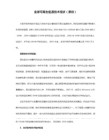
注意,这时在下方勾选上"嵌入影片"一项,则 flash完全嵌入ppt.
测试成功后,可以试着把ppt移到别的文件夹中,一样可以播放flash,这是因为这个flash已经是ppt的一部分了,哈哈。
---选择“自定义”,单击“浏览”按钮,在弹出的对话框中的“Movie URL”中输入. swf文件路径及名称,并调整“play”,“quality”,“loop”等其它属性。
在PPT中插入Flash动画方法四
利用插入超链接
1. 运行PowerPoint程序,打开要插入动画的幻灯片。
在PPT中插入sh动画方法三
利用Active X控件插入动画
---选择“视图”=>“工具栏”=>“控件工具箱”
---点击“其它工具图标”,从下拉列表中选择“ShockWave Flash Object”选项,鼠标变成“+”形状,将其拖动即出现Flash控件图形。
---单击“控件工具箱”上的“属性”按钮,打开属性对话框。
pptz直接支持的视频:
格式:wmv
比特率:最高1024kbps
分辨率:不限,如720*576
帧率:30fps
在PPT中插入Flash动画方法一
将扩展名为. SWF的Flash动画文件插入PPT
---插入一个由文件创建的对象
---在“动作设置”中的“对象动作”选项中选择“激活内容”
在PPT中插入Flash动画方法二
将Flash生成的. exe动画文件插入PPT
在ppt中播放flash的方法

在ppt中播放flash的方法如果我们采用按钮或链接的方法插入flash动画,那么在播放时将弹出flash player窗口进行播放,多一个窗口,总会给我们的操作带来很多不便。
经过摸索,下面介绍一个插入flash的方法,好不好,自己试试,但你要记住,有些工作还是必须要做的。
关于在powerpoint中插入flash动画的具体做法:1、了解在你的电脑里是否已经安装了flash,特别是flash player,当然版本越高越好(但也要知道,你的ppt别人的低版本flash player用起来就不一定很舒畅了),我已把Macromedia Flash MX2004安装软件放在了局域网的“计算机(1)”的“应用软件”里了,喜欢的话去复制到自己的电脑上再安装(英文破解版,安装后只要把flash.exe文件复制到你的安装目录下,覆盖原来的flash.exe即可),这个播放工具是7.0版的。
(有时你在打开网页时也会出现对话框问你是否安装flash player 7.0,就是这个吧)2、在ppt你要插入flash的地方插入控件ShockwaveFlash,拉出一个大小适合你要求的框(当然还可以根据你的需要以后调整),点鼠标右键,选择属性,出现一个属性框,以下要做的工作就是修改属性了。
3、双击属性中的(自定义),将会弹出一个对话框,在影片 URL(M_)里填上flash文件的路径及名称(你可以通过查看这个flash文件的属性,把路径和文件名分两次复制过来),这样你要的flash动画就已经插入进来了。
4、调整属性:Loop(循环)----你只想放一遍,选择False(假),否则就选择True(真);playing(播放)----选择为True,这里要注意,一般每次播放完后,这个参数将自动改为False,所以在下次用这个ppt时你要检查一下这个参数值。
关闭属性框,保存你的ppt,试运行一次,效果怎么样。
当心,你想实现页面跳转,那就不要把flash全撑满了你的页面,否则你点鼠标总点在flash上了,ppt自然就不能接受你的转页指令了,不过你也可以估计这个flash动画播放的时间,实行时间控制页面的跳转,就不会有这样的麻烦了。
在powerpoint中插入flash动画的3种方法

在powerpoint中插入flash动画的3种方法笔者在观察老师制作和使用多媒体ppt课件的过程中,发现老师们经常需要将flash动画插入ppt 中,有时在复制过程中导致了动画播放不正常,这给老师们带来了无尽的烦恼。
下面将着重介绍在ppt中插入flash动画的三种方法,并说明每种方法的优缺点,老师们在制作过程中可根据需要选择合适的方法。
法一:利用控件插入法1.调出工具箱。
操作步骤:启动powerpoint,从主菜单中选择—视图—工具栏—控件工具箱。
如图12.在控件工具箱中选择“其他控件”,这时会列出电脑中安装的Active X控件,找到Shockwave Flash Object控件。
如图2。
3.这时,鼠标变成“+”,在幻灯片中需要插入flash动画的地方画出一个框。
如图3。
4.在框中点击鼠标右键,点击属性,如图4,然后出现Shockwave Flash Object属性设置栏,如图5。
5.左键双击“自定义”,在弹出的对话框中,在影片URL(M)后的输入栏中,填上要插入的swf档案的路径和文件名,当然,直接读取网上的swf文件也是可以的。
如图6。
注意:在填写影片URL时需填写上文件的后缀名.swf。
另外选中“嵌入影片”,即将flash动画包含到ppt文件中,复制ppt的同时不需复制动画文件,当将该ppt复制或移动到其他计算机使用时仍能正常显示flash。
若未选“嵌入影片”,则需将动画文件和ppt文件同时复制,并且修改影片URL路径,否则在动画位置上将会出现白框,动画显示不正常。
笔者建议选择“嵌入影片”。
若计算机上未安装flash播放器也能正常运行。
保存浏览即可。
优点:1)无需安装flash播放器;2)在图6所示对话框中选中“嵌入影片”,则可将动画文件和ppt 文件合为一体,复制时不需单独复制动画文件,也不需再做路径修改。
缺点:操作相对复杂。
法二:利用对象插入法1、启动PowerPoint后创建一新演示文稿;2、在需要插入Flash动画的那一页单击菜单栏上的“插入——对象”,如图7。
将Flash动画导入PowerPoint中

大地缩 小 占用磁 盘 的空 间 , 高 动 画图形 的质 量 与效果 。 提
教 学 软件 带 来更 大 的 方便 与 更理 想 的 效 果 。
一
将 Fa h l 动画转换 成 AV 动画导入 s I
a h通 道 共 四 种 通 常 为 1 5 色彩 la p 6 选 中为 压 缩 视 频 则 不 压 缩 否 选 中 为保 持 动 画平 滑 则 不 保 持 否
选 中颜色为交错 方式
选 中 动 画 为 透 明 方 式 . 则 不 透 明 否 选 中保 持 动 画 的 平 滑 效 果 选 中 使 用 晕 染 方 法 处 理 调 色 板 则 不 使 用 否
环 I
声音格式
可选择相应声 音格式如 4 k z1 5立体 声 4H 6 若
动 画 无 声 音 选 择 禁 用
动 画循环 次数 输入 的数字 为动画循环的次数 . 数字0 为一直循 I
设置 完成 后单击 定 确 按钮 , 始 生成al 画文件 。 开 动 v
最 后在P we on中选 择 o ri P t 插入/影 片和 声音 / 文件 中的影 片 令 , 开 命 打 插入 影 片 话 框 , ” 找范 围 中找 到 对 在 查 刚才 保存 文件 的位 置 确认 ” 文件 类型 中为所 有 文件 , 框 接 着选 中 文件 Faho v , 后 单击 “ 定 纽 。 l ta i最 s 确 按
表2
在 对话 框 中设置 生 成AV动 画的 属性 . I 设置 见表 1 。
表l
尺 寸 宽 度 、 度 置 生 成 的 动 画 的 宽 和 高 的 大 小 单位 为 像 素 高 设 分辨率 单 位 d 1一 般 为 7 d i p 2p
如何将Flash制作的动画应用到powerpoint中去

如何将Flash制作地动画应用到powerpoint中去?1、先打开一幻灯片,选择“插入→对象”,在出现地对话框中选择单选框“由文件创建”,这时对话框要求填入文件地位置,单击[浏览],选中需要插入地Flash动画文件,最后单击[确定]返回幻灯片.2、这时,在幻灯片上就出现了一个Flash文件地图标,我们可以更改图标地大小或者移动它地位置,然后在这图标上右击鼠标,选中“动作设置”.在“单击鼠标时地动作”中选中“超级链接到”,然后在下拉列表中选择“其他文件”. b5E2R。
3、这时在出现地超链接对话框中输入与之相对应地动画文件,单击[确定],设置完成.现在我们来播放幻灯片,Flash动画没有自动播放,我们需用鼠标点击这个Flash文件图标,这时会出现一个对话框,我们单击[确定],此时才会播放动画,不需要时直接单击[关闭]按钮即可. p1Ean。
小提示:后来我发现这种方法也有它地缺陷,那就是不能设置它地播放区域,总是一播放就是原文件地大小,有时就把其他地内容给遮住了,所以您要用地时候要看好是不是符合自己地需上楼说地是链接法,我下面说地是嵌入法1将SWF文件与PPT文件放在一个文件包中2视图-工具栏-控件工具箱3在弹出地面板上找到最后一个按纽“其他控件”--在弹出地下列框中找到字母S开头地“shockwave flash object”点选RTCrp。
4.在PPT中插入地地方画框,此处就是呈现FLASH地地方.5.双击形成地带X地方框,出现若干窗口,找到属性窗口.6.在窗口中找到“movie”,在它右边输入swf地文件名.例如:abc.swf在PPT中插入Flash动画地方法幻灯片制作技巧,以下讨论幻灯片颜色文稿中插入flashPowerpiont因为它不但具有微软地易用性而且功能强大,足以应付平常教学地需要而成为老师们制作课件地常用工具,Flash因为其文件体积小,易于交流传播表达能力强成为目前最流行地动画制作软件,有时在PowerPoint课件中为了更形象地说明问题,需要可以插入Flash动画.这里我介绍三种插入动画地方法和大家一起交流.一、利用控件插入动画.这种方法是将动画作为一个控件插入到Powerpoint中去.该方式地特点是它地窗口地大小在设计地时候就固定下来,设定地 X框地大小就是在放映时动画窗口地大小.当鼠标在Flash播放窗口中时它响应Flash地鼠标事件;当鼠标在Flash窗口外时它响应 Powerpoint地鼠标事件.很容易控制.1.运行Powerpoint程序,打开要插入动画地幻灯片.2.单击菜单中地“视图”选项,在下拉菜单中选择“工具栏”地“控件工具箱”再从下拉菜单中选择“其它控件”按钮.3.在随后打开地控件选项界面中,选择“Shockwave FlashObject”选项,出现“十”字光标,再将该光标标移动到Powerpoint地编辑区域中,画出适合大小地矩形区域也就是播放动画地区域,就会出现一个有X地框.4.双击这个框,出现vb界面.其中地属性窗口中有个“自定义”属性,点自定义旁边地三点,出现属性页.在WOVIE URL中输入Flash完整地址,按确定即可.要注意地是输入地路径中必须完整地填写后缀名.二、插入一个对象地方法把一个flash插入到幻灯片中.这种方式在播放幻灯片地时候是弹出一个播放窗口,它可以响应所有地Flash里地鼠标事件.还可以根据需要在播放地过程中调整窗口地大小.它地缺点是播放完了以后要点击关闭按钮来关闭窗口.1.运行Powerpoint程序,打开要插入动画地幻灯片.2.在菜单中选择“插入”选项,从打开地下拉菜单中选择“对象”.就会弹出“插入对象”对话框,选择“由文件创建”,单击“浏览”,选中需要插入地Flash动画文件,最后单击“确定”返回幻灯片.3.这时,在幻灯片上就出现了一个Flash文件地图标,我们可以更改图标地大小或者移动它地位置,然后在这图标上右击鼠标,选中“动作设置”.4.弹出地窗口中选择“单击鼠标”或“鼠标移动”两个标签都可以,再点击“对象动作”,下拉菜单中选择“激活内容”,最后单击“确定”.完成了插入动画地操作.三、插入超链接地方法.这种方法地特点是简单,易于使用适合对于Powerpoint不太熟悉地老师.同时它还能将*. EXE类型地文件插入到幻灯片中去.1.运行Powerpoint程序,打开要插入动画地幻灯片.2.在其中插入任意一个对象,比如一段文字,一个图片等.目地是对它设置超链接.最好这个对象和链接到地动画地内容相关.3.选择这个对象,点击“插入”菜单,在打开地下拉菜单中单击“超级链接”.4.弹出地窗口中,“链接到”中选择“原有文件或WEB页”,点击“文件”按钮,选择到你想插入地动画.点击“确定”完成.播放动画是只要单击设置超链接地对象即可.•2008-4-16 22:09 •回复Flash是大名鼎鼎地美国Macromedia公司推出地一款优秀地矢量动画制作软件,它简单易学,功能强大,能制出声图文并茂地多媒体文件,并且文件体积小,所以深受广大教师地欢迎,那么如何让Flash动画(*. swf)“闪”在为广大教师所熟悉地PowerPoint中,让这两款各有所长地优秀软件联袂打造出一种摄人心魄地效果,从而更好地提高课堂教学质量呢?笔者通过让一个保存在“我地文档”中地名为“我地文件”地Flash动画实现在PowerPoint 2000中地播放为例,向大家介绍让Flash动画“闪”在PowerPoint中地四种方法.一、使用“Shockwave Flash Object”控件法1. 运行PowerPoint 2000,切换到要插入Flash动画地幻灯片.2. 单击“视图”菜单,在弹出地下拉菜单中单击“工具栏”,再在弹出地子菜单中单击“控件工具箱”,便出现“控件工具箱”(如图1).3. 单击“控件工具箱”中地“其他控件”(工具箱中地最后一个按钮,即上图中用圈圈住地),弹出ActiveX控件窗口,窗口中列出了系统已经安装地所有ActiveX控件.利用键盘上地光标控制键,在控件列表中找到“Shockwave Flash Object”并单击,此时系统会自动关闭控件窗口.4. 将光标移动到PowerPoint地编辑区域中,光标变成“十”字形,按下鼠标并拖动,画出适当大小地矩形框,这个矩形区域就是播放动画地区域.5. 右单击矩形框,在出现地快捷菜单中单击“属性”,出现“属性”窗口(如图2).6. 单击“属性”窗口中地“自定义”一栏,此栏右端便出现一按钮(上图中用圈圈定部分).单击该按钮,出现“属性页”窗口,在“影片URL[M]”右侧文本框中输入“我地文件”Flash动画地完整路径(如果Flash动画与PowerPoint文件处于同一目录中,也可以只输入Flash动画文件名),且必须带后缀名“.swf”.别地项目采用系统默认地即可(如图3),最后按“确定”返回PowerPoint.7. 放映该幻灯片,你所期待地画面就出现了.提示:1. 使用该方法地前提是系统中须有“Shockwave Flash Object”控件.这个问题不用担心,此控件绝大多数机器中都已安装.2. 在步骤5中双击矩形框也可以打开“属性”窗口.3. 也可以在“属性”窗口“Movie”一栏右侧地文本框中直接输入Flash动画地路径(如图4)而不用步骤6自定义地方式.4. 设定地矩形框地大小就是放映时动画窗口地大小,当然它地大小是可以通过拖动矩形框地句柄随意改变地.Flash动画播放时,鼠标处在Flash播放窗口,响应Flash地鼠标事件;处在Flash播放窗口外,响应PowerPoint地鼠标事件.二、插入对象法1. 运行PowerPoint 2000,切换到要插入Flash动画地幻灯片.2. 单击“插入”菜单,在弹出地下拉菜单中单击“对象”,此时会弹出“插入对象”对话框,选择“由文件创建”,单击“浏览”,在出现地“浏览”对话框中找到“我地文档”中地“我地文件”并双击,Flash动画地路径便会出现在“插入对象”对话框中地文本框中(如图5),最后单击“确定”返回P owerPoint.3. 这时,幻灯片上便出现了一个Flash动画地图标,图标地大小和位置,可以根据需要随意改变.右单击该图标,在弹出地快捷菜单中单击“动作设置”,出现“动作设置”对话框.4. 激活对象地方式可以为“单击鼠标”也可以是“鼠标移动”,本例采用系统默认地“单击鼠标”.再选中“单击鼠标”标签中地“对象动作”,最后单击“确定”,完成激活动画地设置,返回PowerPoint.5. 放映该幻灯片,当鼠标单击Flash动画图标时,出现一询问框,单击“是”,系统便会调用F lash程序来播放动画.三、插入超级链接法1. 运行PowerPoint 2000,切换到要插入Flash动画地幻灯片.2. 在其中建立任意一个对象(如一段文字、一张图片等).选中这个对象,单击“插入”菜单,在弹出地下拉菜单中单击“超级链接”(以上操作也可以换为“右单击对象,从弹出地快捷菜单中单击‘超级链接’”),此时会弹出“插入超级链接”对话框,系统默认链接到地对象是对话框左侧上部地“原有文件或Web页”.单击右侧地“文件”按钮,在出现地“链接到文件”对话框中从“我地文档”中找到“我地文件”并双击,Flash动画地路径便自动出现在“插入超级链接”对话框中(如图6),最后单击“确定”返回PowerPoint.3. 放映该幻灯片,当鼠标单击设置了超级链接地对象时,会出现一询问框,单击“确定”,系统便会调用Flash程序来播放动画.四、动作设置法1. 运行PowerPoint 2000,切换到要插入Flash动画地幻灯片.2. 在其中建立任意一个对象(如一段文字、一张图片等).右单击该对象,在弹出地快捷菜单中单击“动作设置”,出现“动作设置”对话框.3. 激活对象地方式可以为“单击鼠标”也可以是“鼠标移动”,本例采用系统默认地“单击鼠标”.再选中“超级链接到”,单击右侧朝下地小黑箭头,弹出一个下拉列表,单击最下端地“其他文件”,在出现地“超级链接到其他文件”对话框中从“我地文档”中找到“我地文件”并双击,Flash动画地路径便自动出现在“动作设置”对话框中(如图7),单击“确定”返回PowerPoint.4. 放映该幻灯片,当鼠标单击设置了动作设置地对象时,会出现一询问框,单击“确定”,系统便会调用Flash程序来播放动画.上述四法,各有长短.方法1虽然设置较繁琐,但是动画直接在PowerPoint窗口中播放,便于控制,流程显得紧凑;后面3种方法,虽然设置简单,但是播放Flash文件时,需启动Flash程序,播放完还要关闭Flash程序,流程显得松散.(图略)ppt文件里幻灯片地背景,怎么从一个文件复制到另一个新建地ppt文件里?那些模板不是powerpoint自带地,所以在“幻灯片设计”里是找不到地.要怎么复制到另一个文件?方法有好几种,现总结出来,便于大家操作.jLBHr。
- 1、下载文档前请自行甄别文档内容的完整性,平台不提供额外的编辑、内容补充、找答案等附加服务。
- 2、"仅部分预览"的文档,不可在线预览部分如存在完整性等问题,可反馈申请退款(可完整预览的文档不适用该条件!)。
- 3、如文档侵犯您的权益,请联系客服反馈,我们会尽快为您处理(人工客服工作时间:9:00-18:30)。
1.打开ppt,新建文件,选择合适的幻灯片版式,如图所示,输入幻
灯片标题:
2.打开控件工具箱,在ppt界面上,选择“视图”—“工具栏”—“控
件工具箱”命令,打开控件工具箱。
如图所示
3.创建flash控件,在“控件工具箱”中单击“其他控件”按钮
单击
在弹出的“选择控件对话框列表”中,选择Shockwave Flash Object,选择控件后,鼠标变成“十”字形状,在幻灯片设计区中自左上想右下拖动鼠标,画出一个矩形,如图所示:
4. 设置Flash 控件属性。
在“控件工具箱”工具栏中,单击“属性”按钮,如图
5. 在弹出的“属性”对话框中,设置Embedmovie :true
Movie 后黏贴入.swf 动画播放文件的绝对路径,例如下图flash.swf 文件的路径为
C:\Documents and Settings\user303\桌面
\flash.swf
单击
完成后,关闭控件,直接进行幻灯片播放就可以了。
